相信已经很少有人用光驱来安装操作系统了,把U盘或移动硬盘制作成系统安装启动盘即可进行操作系统安装。MS酋长之前已经陆续介绍了大量的Win10系统U盘安装盘制作工具,包括:微软官方的......
Windows11任务栏透明设置方法图解教程
Windows11任务栏怎样设置透明呢?在以往的Windows系统中我们会借助第三方软件实现,例如常用的TranslucentTB、TaskbarCustomizer、TrayS等,而在Windows 11只需进入注册表中修改一下数值即可轻松实现,虽然自定义透明,但效果还算不错(透明后任务栏会显示一条黑线,可能是系统bug,后续版本应该会修复)。下面小编带来Windows11任务栏透明设置方法,需要的用户快来一起试试吧!
Win11任务栏透明设置方法
1、按Win+R快捷键,输入“regedit”打开注册表。
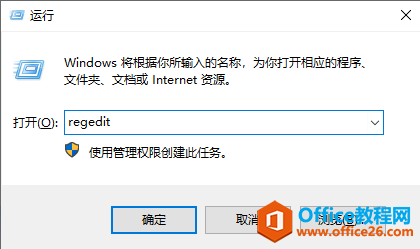
2、在注册表地址栏中,输入下列路径,并回车:
\HKEY_CURRENT_USER\Software\Microsoft\Windows\CurrentVersion\Themes\Personalize
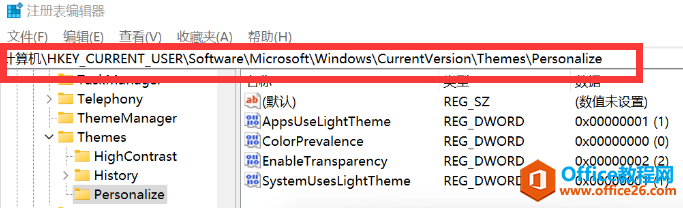
3、修改“EnableTransparency”数值为“2”全透明(0不透明、1半透明、2全透明)
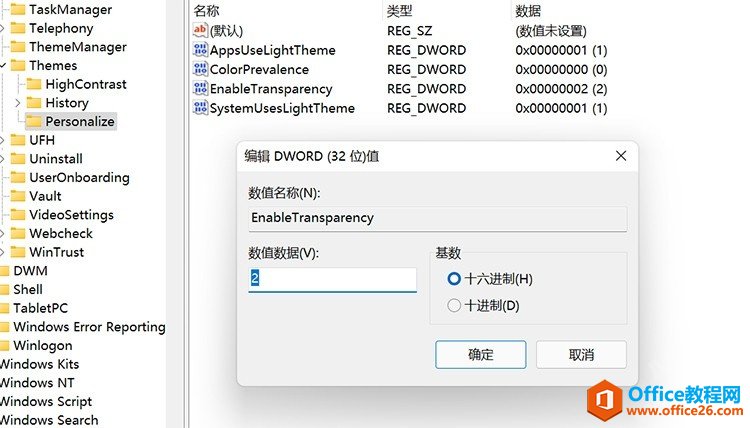
4、上面完成后任务栏自动变透明,貌似无需重启电脑。
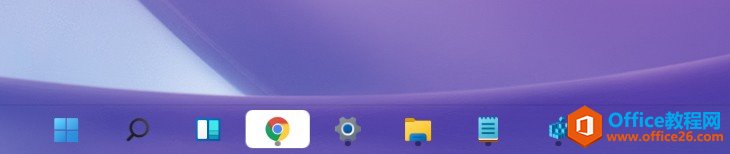
标签: windows11Windows11任务栏Windows11任务栏透明设置
相关文章
- 详细阅读
-
如何为Win10家庭版开启组策略编辑器功能详细阅读

经常访问Win10专业网的朋友在看到需要编辑组策略的文章时,会发现,每一个教程都提供了两种方法:方法一是配置组策略;方法二是修改注册表。而两种方法的效果则是相同的。之所以这样,......
2022-04-19 316 组策略编辑器
-
Win10下如何使用DISM命令修复Windows映像详细阅读

DISM工具是一个部署映像服务和管理工具,已经陆续分享了一些DISM工具应用技巧。实际上使用DISM工具还可以修复损坏的Windows映像,下面我们来看一下微软官方的使用DISM工具修复Windows映像教程:......
2022-04-19 55 DISM命令 修复Windows映像
- 详细阅读
- 详细阅读



